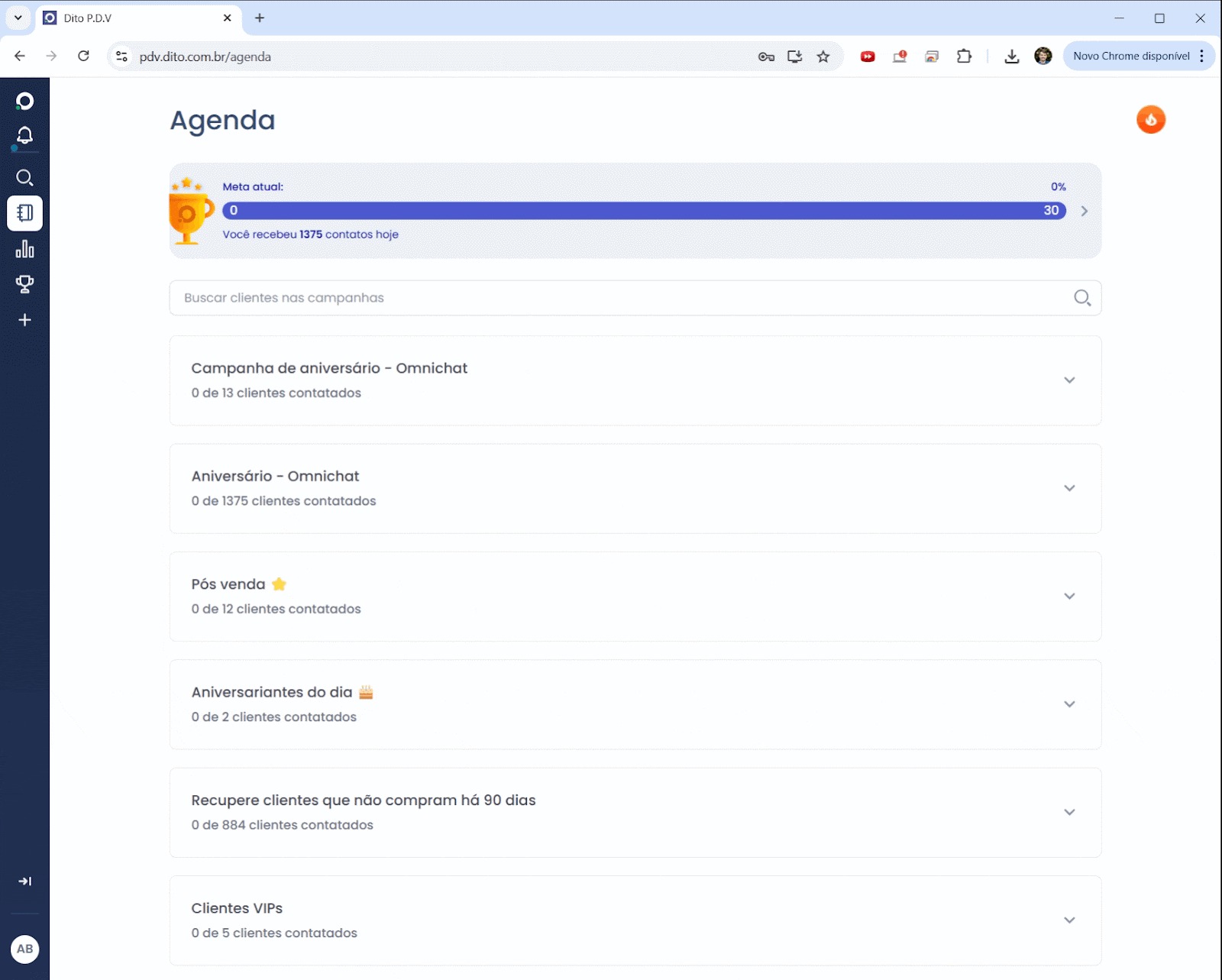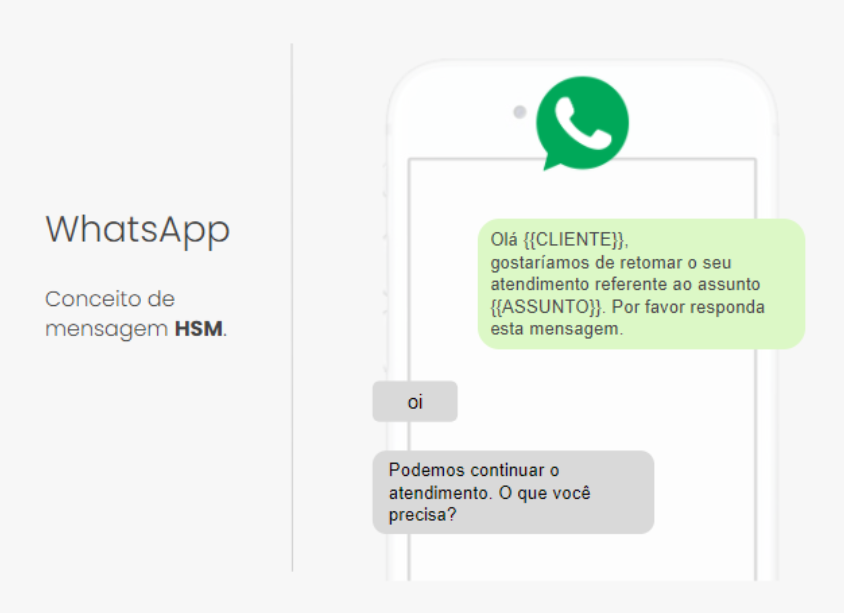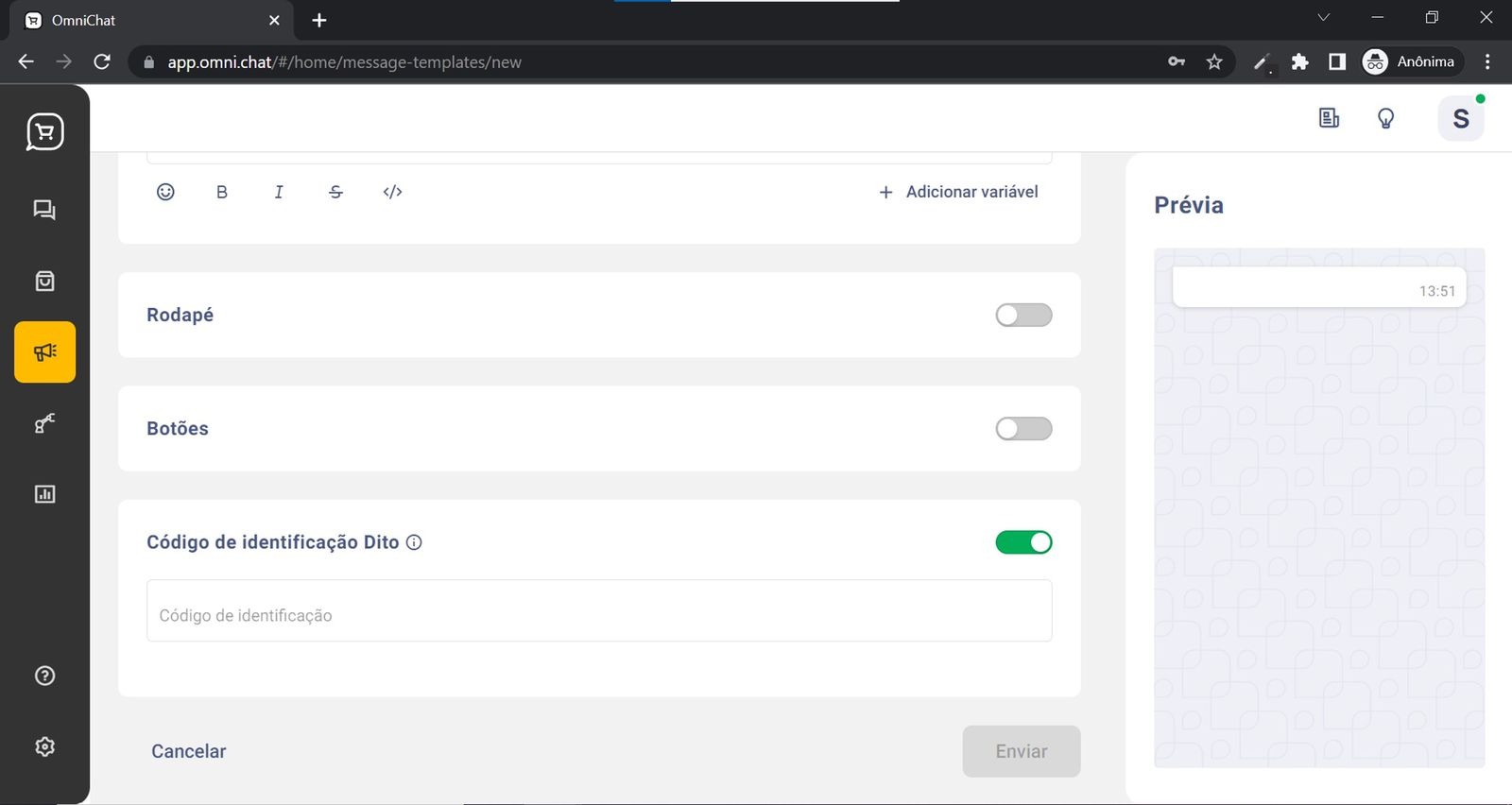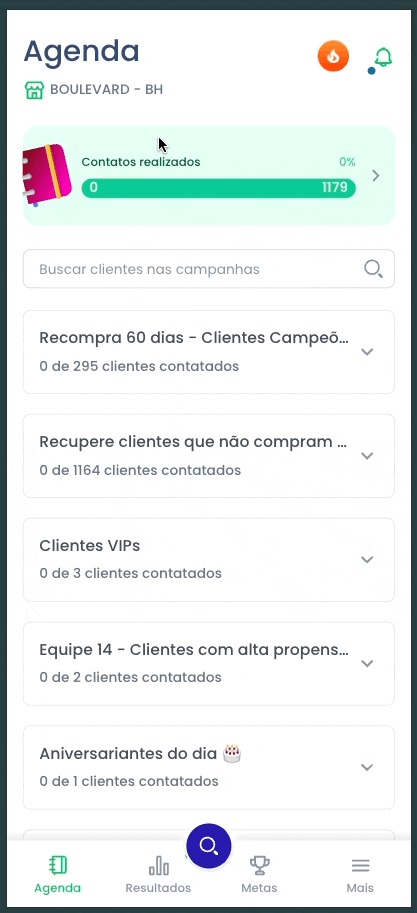O objetivo deste documento é dar clareza sobre o período de teste da integração da OmniChat com o Dito Agenda.
Beneficios
Ao iniciar um contato, o Dito Agenda irá chamar única e exclusivamente o aplicativo da OmniChat, garantindo que todo o time de vendas passe a adotar a nova solução, o que irá resultar na marca ter o controle e poder auditar as mensagens.
O vendedor não precisará adicionar manualmente a mensagem e telefone do consumidor no aplicativo da OmniChat, o que resulta em ganho operacional.
Período de teste
O projeto será realizado em etapa teste, o que significa que o produto ainda está em fase de desenvolvimento e pode conter erros ou outras limitações. É importante destacar que essa versão não é a final e pode sofrer alterações significativas até a sua versão final. Além disso, como o produto ainda não está finalizado, não há um preço definido para ele no momento.
O piloto pode ser realizado em um número reduzido de lojas ou vendedores, a ser definido pela marca.
Como habilitar?
Para habilitar, basta solicitar ao time de atendimento através do CS ou chat, informando os códigos dos vendedores que irão utilizar a integração. Com isso, um chamado com o time de tecnologia será aberto para execução da atividade e posteriormente informado sobre a liberação.
Custos da OmniChat e das Mensagens enviadas
A Dito não tem qualquer relação comercial ou se responsabiliza pelos custos da Omnichat para a operacionalização do Piloto, assim como os custos das mensagens enviadas pela API do WhatsApp, sejam elas ativas ou reativas.
Limitações
A plataforma da OmniChat possibilita que haja apenas 1 atendente por vez nas conversas em aberto. Isso significa que, marcas que estejam utilizando na Dito o recurso de Vendedor da Última Venda na Campanha por Comportamento, tenha problemas já que nesse cenário o consumidor pode estar com 2 vendedores distintos ao mesmo tempo, e um deles não irá conseguir abordar o cliente.
Caso a OmniChat apresente instabilidade ou fique fora do ar, os vendedores não terão outra opção para envio de mensagens, uma vez que o Dito Agenda irá chamar única e exclusivamente o aplicativo da OmniChat para todas as conversas.
Por uma obrigação da Meta, antiga Facebook, todos os textos das campanhas precisam ser aprovados pela própria Meta. Isso significa que:
A marca precisará criar e submeter as campanhas com antecedência para aprovação, já que a Meta pode levar 24 horas para aprovar o texto.
O vendedor perderá a possibilidade de customizar a primeira mensagem enviada ao consumidor. Esse sempre terá de ser um HSM aprovado antecipadamente pela Meta.
Por restrição da Meta, que por sua vez reflete na OmniChat, o vendedor só poderá enviar mensagens livremente após o consumidor responder o envio inicial do HSM. Feito isso, o vendedor terá 24 horas para interagir com o cliente e, caso passe esse período sem interação do cliente, será necessário o vendedor enviar outro HSM para que a janela de 24 horas se abra novamente.
Um HSM só pode ser enviado a cada 24 horas.
Passo a passo operacional a ser feito
Como os textos de todas as campanhas precisam ser aprovadas pela Meta e o funcionamento para o vendedor precisa ser o mais fluido possível, existe um passo a passo a ser seguido para a criação das campanhas.
Após a marca idealizar uma campanha, ela precisa:
Submeter o texto da campanha (HSM) junto a OmniChat para aprovação pela Meta. A Meta pode levar 24 horas para aprovar ou recusar o texto, por isso, é importante realizar essa etapa com alguns dias de antecedência a data que se pretende iniciar a campanha.
Após conseguir aprovação da Meta, a marca precisa criar a campanha na Dito e deixá-la no modo rascunho (campanha criada mas não ativada). Dessa forma, a plataforma da Dito irá gerar um ID para a campanha.
Com o ID da campanha em mãos, a marca deve enviar a informação para a OmniChat, para que eles possam realizar a associação da campanha da Dito e o template HSM. Isso permitirá que o texto venha selecionado automaticamente quando o vendedor iniciar uma conversa.
Problemas comuns
1. Meus vendedores ainda estão abrindo o whatsapp ao invés da omnichat
É provável que esses vendedores não estão configurados na Dito para abrirem a omnichat ao invés do whatsapp. É necessário abrir um chamado com os códigos dos vendedores para a equipe da Dito configure no super app.
2. Meus vendedores não estão conseguindo abrir a omnichat, mesmo depois de configurados
Quando a equipe da Dito configura os vendedores a usarem a omnichat, é possível que o Super App mantenha uma cache da configuração antiga. Para que o Super App use a nova configuração, é recomendado a limpeza da cache do aplicativo ou navegador. Também temos uma funcionalidade no Super App mobile dentro do Menu para limpeza de cache. Após realizar esses procedimentos, os vendedores configurados poderão abrir a omnichat normalmente.
3. Como usar as variáveis corretamente?
A integração do Dito Agenda com a Omnichat ainda está em BETA, foi feita apenas para o cliente, logo, tem muitas limitações que não são triviais de corrigirmos, até porque começaram a surgir demandas para isso agora....
No uso padrão, ao clicar no botão do Whatsapp, nos abrimos o link estilo http://wa.me/5511998734455 , um link de redirecionamento para o Whatsapp que abre o aplicativo instalado no celular.
Quando a integração com Omnichat é ativa, o link deixa de ser um redirecionador do Whatsapp, e se torna um redirecionador para o aplicativo/site da Omnichat!
Exemplo:
https://app.omni.chat/#/home/chat?phoneNumber=553132620120 &templateExternalId=0f2e1d7d-2776-493c-a912-2654949c9c33. &templateParams=Franco,Mariana,RIBEIRAO%20PRETO%20-%20SP,AA025,13
Esse link contém dentro dele 3 partes:
O telefone do destinatário (chat?phoneNumber=)
O template da mensagem (&templateExternalId=)
As variáveis do Agenda (&templateParams=)
Existe uma ordem das variáveis
No exemplo:
&templateParams= (1)Franco , (2)Mariana , (3)RIBEIRAO%20PRETO%20-%20SP , (4)AA025 , (5)13
Depois do &templateParams= temos:
Variável 1 = Franco (Nome do cliente)
Variável 2 = Mariana (Nome do vendedor)
Variável 3 = Ribeirão Preto SP (Nome da loja)
Variável 4 = AA025 (Código do vendedor)
Variável 5 = 13 (Código da loja)
A ordem é fixa dentro da URL, e para elas preencherem as variáveis na omnichat, é necessário respeitar essa ordem.
Para uma variável ser incluída na omnichat, cada Slot de variável presente no template de mensagem será preenchida com variável correspondente na ordem preenchida da URL
Exemplo abaixo - Utilizando o link de exemplo:
Nesse exemplo eu tenho 3 variáveis, logo, a omnichat preenche na ordem das 3 variáveis do Link
Variável 1 = Franco (Nome do cliente)
Variável 2 = Mariana (Nome do vendedor)
Variável 3 = Ribeirão Preto SP (Nome da loja)
https://omni.chat?/phoneNumber=553132620120&templateExternalId=0f2e1d7d-2776-493c-a912-2654949c9c33
&templateParams= (1)Franco , (2)Mariana , (3)RIBEIRAO%20PRETO%20-%20SP , (4)AA025 , (5)13
Caso eu deseje utilizar as variáveis 4 e 5, tenho que criar mais campos de variável na omnichat.
Não é possível:
Usar variáveis selecionadas:
caso o usuário deseje usar a variável 5, ele precisa obrigatoriamente usar as variáveis 1, 2, 3 e 4 tambémIncluir novas variáveis
Alterar a ordem das variáveis, não é possível transformar a variável 5 em variável 1. É um padrão imutável.
Este artigo foi útil?
Que bom!
Obrigado pelo seu feedback
Desculpe! Não conseguimos ajudar você
Obrigado pelo seu feedback
Feedback enviado
Agradecemos seu esforço e tentaremos corrigir o artigo